5 soluções para redefinir o iPod Touch [rápido e eficaz]
“Meu iPod Touch está travado e parece não funcionar corretamente. Existe alguma solução para redefinir o iPod Touch e corrigir seu funcionamento?”
Se você também é usuário do iPod Touch, pode estar passando por uma situação semelhante. Muitos usuários do iPod Touch gostariam de redefinir seu dispositivo iOS para solucionar um problema. Além disso, você também pode redefinir o iPod Touch de fábrica para restaurar suas configurações e excluir seus dados também. Não importa quais são seus requisitos, você pode facilmente atende-los neste guia.
Forneceremos todos os tipos de soluções para reinicialização suave, reinicialização de fábrica e até reinicialização forçada do seu iPod Touch facilmente. Vamos conhecer como redefinir o iPod Touch como um profissional de diferentes maneiras.

- Preparativos antes de redefinir o iPod Touch
- Solução 1: Como redefinir o iPod Touch
- Solução 2: Como redefinir o iPod Touch
- Solução 3: um clique para redefinir o iPod Touch para as configurações de fábrica
- Solução 4: Redefinir o iPod Touch para as configurações de fábrica sem o iTunes
- Solução 5: redefina o iPod Touch para as configurações de fábrica através do modo de recuperação
Preparativos antes de redefinir o iPod Touch
Antes de aprender como restaurar o iPod Touch de fábrica, existem algumas medidas preventivas que você deve tomar.
- Em primeiro lugar, verifique se o seu dispositivo iOS está carregado o suficiente para concluir a redefinição.
- Como a redefinição de fábrica apagará seus dados existentes, sugerimos que você faça um backup de seus arquivos importantes com antecedência.
- Se o seu iPod não estiver funcionando corretamente, considere realizar uma reinicialização suave ou forçada primeiro. Se nada mais funcionar, restaure o iPod Touch de fábrica.
- Se você estiver conectando-o ao iTunes, verifique se ele foi atualizado com antecedência.
- Certifique-se de saber a senha do seu dispositivo para redefini-lo de fábrica por meio de suas configurações.
- Se você deseja restaurar um backup anterior após uma redefinição, é necessário inserir o ID Apple e a senha já vinculados ao dispositivo.
Solução 1: Como redefinir o iPod Touch
Esta é a solução mais fácil para corrigir um pequeno problema com o seu iPod Touch. Idealmente, uma reinicialização normal do dispositivo é conhecida como “reinicialização suave”. Isso ocorre porque não causará nenhuma mudança drástica em seu iPod ou apagará qualquer conteúdo salvo. Portanto, você pode reinicializar seu iPod Touch para resolver um problema menor e não sofrerá nenhuma perda de dados ao mesmo tempo.
1. Para fazer o soft reset de um iPod Touch, pressione a tecla Power um pouco e solte-a.
2. À medida que o controle deslizante de energia aparece na tela, deslize-o para desligar o dispositivo.
3. Aguarde um pouco e pressione a tecla Power novamente para reiniciar o iPod Touch.
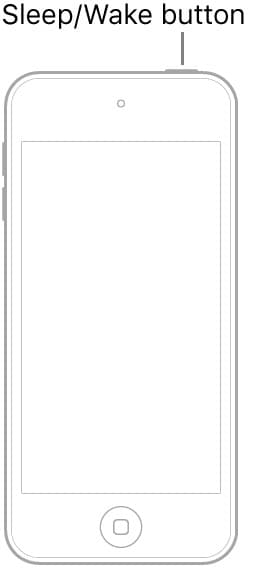
Solução 2: Como redefinir o iPod Touch
Se o seu iPod Touch estiver travado ou não estiver respondendo, você deve tomar algumas medidas drásticas. Uma das melhores maneiras de corrigir isso é fazer um hard reset no iPod Touch. Isso interromperia o ciclo de energia contínuo do seu dispositivo e o reiniciaria no final. Como estaríamos reiniciando nosso iPod Touch à força, isso é conhecido como “reinicialização forçada”. O bom é que o hard reset do iPod Touch também não causará nenhuma perda de dados indesejada.
1. Para fazer um hard reset no seu iPod Touch, pressione e segure a tecla Power (wake/sleep) e o botão Home ao mesmo tempo.
2. Continue segurando-os por mais dez segundos pelo menos.
3. Solte-os quando o iPod vibrar e o logotipo da Apple aparecer na tela.
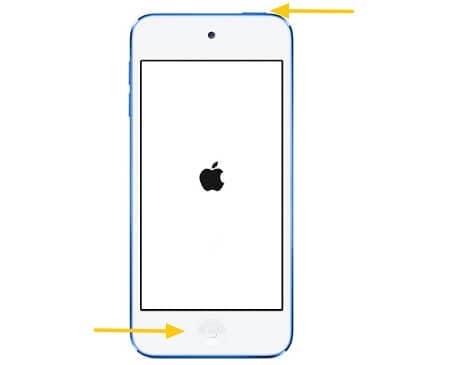
Solução 3: um clique para redefinir o iPod Touch para as configurações de fábrica
Às vezes, um mero soft ou hard reset não é capaz de corrigir um problema do iOS. Além disso, muitos usuários simplesmente precisam excluir os dados existentes em seus dispositivos por diferentes motivos. Nesse caso, você pode contar com a ajuda do DrFoneTool – Data Eraser (iOS). Com um único clique, o aplicativo se livrará de todos os tipos de dados e configurações salvos do seu iPod Touch. Portanto, se você está revendendo seu iPod, você deve contar com a ajuda desta ferramenta de remoção de dados. Possui diferentes algoritmos de apagamento de dados para que o conteúdo excluído não possa ser recuperado mesmo com uma ferramenta de recuperação de dados.

DrFoneTool – Data Eraser
Solução eficaz para redefinir o iPod touch de fábrica
- Com apenas um clique, DrFoneTool – Data Eraser (iOS) pode excluir todos os tipos de dados do seu iPod Touch sem qualquer escopo de recuperação adicional.
- Ele pode se livrar de suas fotos, vídeos, áudios, documentos e todos os outros tipos de conteúdo armazenados de maneira fácil.
- Os usuários podem selecionar o grau do algoritmo de apagamento. Idealmente, quanto maior o grau, mais difícil é recuperar dados.
- A ferramenta também permite compactar as fotos armazenadas ou transferi-las para liberar mais espaço no dispositivo.
- Também pode ser usado para se livrar de dados privados e seletivos. Usando o apagador de dados privados, você pode primeiro visualizar o conteúdo que deseja excluir.
Se você estiver com pouco tempo, use este apagador de dados completo para remover todos os tipos de conteúdo armazenado do iPod Touch. Isso irá restaurá-lo automaticamente para as configurações de fábrica em pouco tempo. Veja como redefinir o iPod de fábrica usando o DrFoneTool – Data Eraser (iOS)
1. Conecte seu iPod Touch ao sistema e inicie o kit de ferramentas DrFoneTool nele. De sua casa, visite a seção “Apagar”.

2. Em pouco tempo, seu iPod Touch seria detectado automaticamente pelo aplicativo. Vá para a seção “Apagar todos os dados” e inicie o processo.

3. Você pode selecionar um modo de exclusão aqui. Quanto maior a moda, melhores seriam os resultados. No entanto, se você tiver menos tempo, poderá selecionar um nível mais baixo.

4. Agora, você precisa digitar a chave exibida para confirmar sua escolha, pois o processo causará uma exclusão permanente dos dados. Clique no botão “Apagar agora” quando estiver pronto.

5. O aplicativo apagará todos os dados armazenados do seu iPod Touch nos próximos minutos. Apenas certifique-se de que seu iPod Touch permaneça conectado a ele durante todo o processo.

6. No final, você será notificado de que o processo de apagamento foi concluído. Agora você pode remover seu iPod Touch com segurança.

Solução 4: Redefinir o iPod Touch para as configurações de fábrica sem o iTunes
Se desejar, você também pode redefinir o iPod Touch de fábrica sem o iTunes. A maioria das pessoas pensa que precisa usar o iTunes para redefinir o iPod Touch, o que é um equívoco. Se o seu iPod Touch estiver funcionando bem, basta visitar suas configurações para redefini-lo de fábrica. Escusado será dizer que isso apagará todos os dados existentes e configurações salvas do seu dispositivo iOS no final.
1. Para restaurar o iPod Touch de fábrica sem o iTunes, acesse o dispositivo e desbloqueie-o primeiro.
2. Agora, vá para Configurações > Geral > Redefinir. Nas opções disponíveis, toque em “Apagar todo o conteúdo e configurações”.
3. Confirme sua escolha digitando a senha do seu iPod Touch e aguarde um pouco enquanto o dispositivo é reiniciado com as configurações de fábrica.
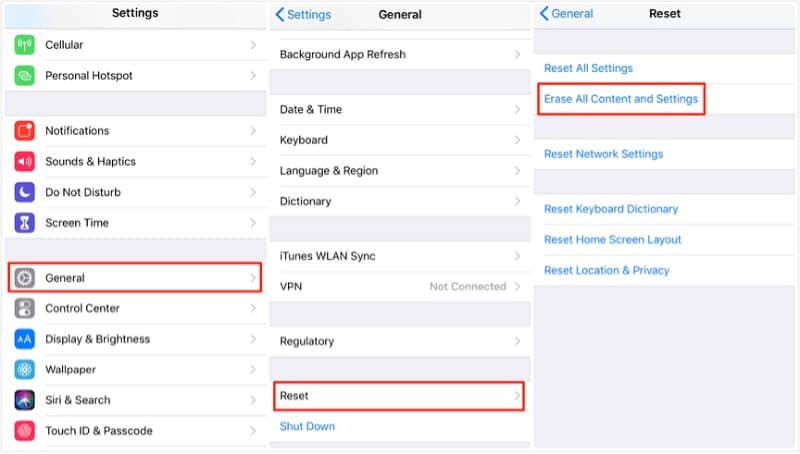
Solução 5: redefina o iPod Touch para as configurações de fábrica através do modo de recuperação
Por fim, se nada mais parece funcionar, você também pode redefinir o iPod Touch de fábrica inicializando-o no modo de recuperação. Quando o iPod Touch está em recuperação e conectado ao iTunes, ele nos permite restaurar todo o dispositivo. Isso irá redefini-lo para as configurações de fábrica e apagará todos os dados salvos no processo. Para saber como redefinir o iPod Touch usando o iTunes, você pode seguir estas etapas básicas.
1. Em primeiro lugar, inicie uma versão atualizada do iTunes em seu sistema e desligue seu iPod. Você pode pressionar a tecla Power para fazer isso.
2. Assim que o iPod Touch estiver desligado, segure o botão Home nele e conecte-o ao sistema.
3. Mantenha pressionado o botão Home por alguns segundos e solte-o quando o símbolo de conectar-se ao iTunes aparecer na tela.

4. Em pouco tempo, o iTunes detectará automaticamente que seu dispositivo iOS está no modo de recuperação e apresentará a seguinte opção.
5. Clique no botão “Restaurar” e confirme sua escolha, pois o iTunes redefiniria o iPod de fábrica.
Não importa como você deseja redefinir o iPod Touch, o guia deve tê-lo ajudado em todos os cenários possíveis. Você pode usar seus recursos nativos para reinicialização suave, reinicialização forçada ou até mesmo reinicialização de fábrica do iPod. Além disso, existem ferramentas prontamente disponíveis como DrFoneTool – Data Eraser (iOS) e iTunes que também podem ajudá-lo a fazer o mesmo. Se você deseja obter resultados positivos em menos tempo, experimente o DrFoneTool – Data Eraser (iOS). Ele pode limpar todo o dispositivo e redefinir o iPod Touch com um único clique. Uma ferramenta fácil de usar e altamente eficiente, certamente será de grande utilidade para você.
Artigos Mais Recentes